速くて簡単! AirDrop(エア ドロップ)で動画を送る裏ワザ
iOS、iPadOS、iPadOSの内蔵機能であるAirDropは近くにいるだれとでも簡単に素材を共有できます。両ユーザーがApple端末を持っていれば、ワイヤレスでファイル、プレイリスト、動画、画像、メモ、位置情報などの交換や受信ができます。AirDropで転送できる最大ファイルサイズに制限はありません。
MacOS 10.10(Yosemite)またはiOS 7以降の搭載されたApple端末であれば、AirDropに対応します。Mac同士の転送に限られ別のプロトコルを活用していたものの、厳密に言うとYosemiteより前のMacでも使えました。
本記事では動画をエアドロップで円滑に送る方法や代わりになるおすすめツールを扱います。
パート1. AirDropの技術的な仕組みは?
WiFiチップの固定Macアドレスを使うのではなく、通信は作成したリンクローカルのIPv6アドレスを使ったApple Wireless Direct Linkで発生します。
AirDropをオンにした端末を特定して選択するとピアツーピアWiFiが接続されます。つまり、両方の端末でWiFiをオンにしなければなりませんが、ローカルルーターには依存していません。
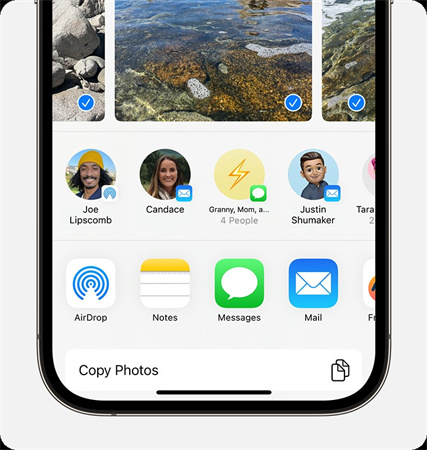
BonjourはAppleのMacOS及びiOS向け統合サービス発見ツールで、AirDropの基本ソフトの役割を果たし、iPhoneのAirDrop動画を探すには受信側が近くのBluetoothやWiFiの範囲内にいる必要があります。AirDropではコンテンツを送信するのにBluetoothやWiFiを使います。
パート2. 動画を間違いなくエアドロップするには?
AirDropは最高ですね!ただし動作している場合はです。ほかに何も接続せずにiPhone同士で動画をエアドロップできないかと考えている人には、自然に機能していれば素晴らしいツールです!
iPhoneで動画をエアドロップするにはどうすればいいかというのは現代生活によくある疑問です。AirDropは書類や写真のようなファイルを効率的に送信します。時には、数件の短い動画ファイルさえ問題なく送信できます。
しかし、iPhone 13Pro MaxをVlog用に使っていて5〜10分かかることもある4K解像度動画をiPhone同士でエアドロップするにはどうすればいいでしょうという疑問がある場合はいかがでしょう。ここではエアドロップがうまくいく環境を教えます。
iPad、MacBook、iPhoneをお持ちなら、辛抱強く動画をエアドロップする方法を学べば処理能力を最小化していろいろな困難を避けられます。
パート3. AirDropのよくある問題に対処:AirDrop が使えないときの解決策!
ここでは動画をエアドロップで完璧に送るための解決策を教えます。
WiFiとBluetoothを再接続:AirDropはデータをWiFiやBluetoothの無線通信で転送します。AirDropでファイルを転送するのに問題があるなら、BluetoothとWiFiを同時にオフにしてからまたオンにします。このようにすると再びAirDropが正しく動く可能性があります。
iOSのバージョン更新:古いiPhoneのようなiOS端末は、AirDropと互換性がなくファイル転送に使えない可能性があります。この場合は両方の端末に最新のiOSバージョンをインストールしましょう。
最新版にアップグレードする手順は以下の通りです。
設定→「一般」をタップします。「ソフトウェアアップデート」をタップして最新版のiOSを取得します。
パート4. 達人のコツ:高画質で動画をエアドロップするには?HitPaw VikPeaを使う
高画質の動画をエアドロップするときや長い動画を送る方法をiPhoneでエアドロップなしという条件で考えるときにおすすめのエアドロップ前後の動画をアップグレードする画質補正ツールはHitPaw VikPeaです。
人工知能(AI)アルゴリズムを使い動画の質を向上し、最新版には手ぶれ補正やフレーム補間モデルといった、新モデルが搭載されています。「動画修復」ツールが搭載されさらに大きく強化されました。
HitPaw VikPeaの特徴:- AIアルゴリズムを活用して動画を8K解像度まで補正します。
- 破損した動画ファイルを修復するためにアルゴリズムを更新済みです。
- シンプルですっきりした操作画面です。
- 透かしなしでプレビューが可能です。
手順1:正式なHitPaw VikPeaパッケージを入手するため、以下のダウンロードボタンをクリックするかメーカー公式サイトにアクセスします。
手順2:インストール後、ここでソフトを使いAIアップスケーリングしたい動画をインポートします。方法は2つあります。元動画をソフトにドラッグアンドドロップするかクリックして選択します。
ちなみに、HitPaw VikPeaは最もよく使われるMP4、AVI、MOV、MKV、M4Vを含めた30以上の入力形式と互換性があります。
手順3:この画質補正ツールには7つのAIモデルがあります。ジェネラルデノイズモデル、アニメ専用モデル、顔専用モデル、カラー化モデル、カラー補正モデル、フレーム補間モデル、手ぶれ補正モデルです。
メモ:メイン画面にモデルが全部表示されていない場合は「モデルを追加する」をクリックして「モデルライブラリ」からモデルをダウンロードします。
手順4:アップロード後に動画を処理するため、「プレビューする」ボタンをクリックします。数秒間待ちましょう。改善した動画に満足なら、「エクスポート」ボタンを押して保存します。

パート5. 動画をエアドロップするには?に関するよくある質問
Q1. 知らない人からのAirDropを承諾したらどうなりますか?
A1.
AirDropを承諾すると、アプリストアでアプリを開くリンク、写真アプリにダウンロードする画像、Safariで開くWebリンク―すべて同じアプリで受信します。
しかし、AirDropを濫用して端末をマルウェアに感染させる可能性がある有害ファイルを転送する人もいます。
Q2. AirDropは非公開ですか?
A2. 接続にはTSL暗号化が使われます。標準では、AirDropで情報共有するのは連絡先登録済みの相手だけです。ユーザーはAirDropの無効化やだれとでも共有できるようにAirDropを活用することができます。
Q3. 2時間の動画をエアドロップできますか?
A3. AirDropの優れたところはファイルサイズに制限がない点です。また、動画以外の形式のファイルも使えます。ただ端末同士を近づけるようにしましょう。さらに、iOS 7以降でないと使えません。
まとめ:
AirDropを詳しく知ることで、iOS、iPadOS、MacOSに内蔵されるAirDrop機能で近くにいるほかの人とコンテンツを共有するのが簡単になります。双方がApple端末ユーザーならファイル、プレイリスト、写真、映画、メモ、位置情報その他をワイヤレスで送受信できます。
これをもっと効率的かつスムーズに行うには、HitPaw VikPeaという、8K解像度までの動画アップスケーリング、破損した動画の修復、高度なAI技術、シンプルですっきりした操作画面、透かしなしのプレビューといったAI補正ツール機能で望み通りの仕上がりを得られる更なる選択肢があります。最高におすすめの動画補正ツールHitPawを試してエアドロップする動画の仕上がりを磨きましょう。











 HitPaw Univd
HitPaw Univd  HitPaw Edimakor
HitPaw Edimakor
この記事をシェアする:
「評価」をお選びください:
松井祐介
編集長
フリーランスとして5年以上働いています。新しいことや最新の知識を見つけたときは、いつも感動します。人生は無限だと思いますが、私はその無限を知りません。
すべての記事を表示コメントを書く
製品また記事に関するコメントを書きましょう。